Jak przekierować starą domenę do nowej domeny po klonowaniu i migracji
Opublikowany: 2024-02-08Migracja domeny to proces przenoszenia całej witryny internetowej z jednej domeny do drugiej. Ludzie robią to z różnych powodów, takich jak rebranding, zakup nowej nazwy domeny, klonowanie strony internetowej lub poprawa wydajności witryny.
Jednak większość nowych użytkowników popełnia częsty błąd podczas migracji witryny. Zapominają przekierować starą domenę na nową. W rezultacie za każdym razem, gdy próbują uzyskać dostęp do jakiejkolwiek nowej treści, lądują w starej domenie.
Kilka miesięcy temu opublikowaliśmy post na blogu dotyczący klonowania witryny WordPress. Dzisiaj pokażemy Ci, jak przekierować starą domenę do nowej domeny po sklonowaniu lub migracji witryny. Gotowi do startu start!
Co powoduje przekierowanie WordPressa do starej domeny po klonowaniu witryny i migracji
Istnieje kilka typowych błędów, które zwykle mają miejsce podczas klonowania i migracji WordPressa, a które powodują, że przekierowanie nie zostaje pomyślnie wykonane. Poniżej wymieniliśmy te przyczyny wraz z krótkim omówieniem.
A. Niewłaściwa konfiguracja przekierowań
Niepoprawna konfiguracja przekierowań do nowej domeny jest głównym powodem, dla którego Twoja witryna może przekierowywać do starej domeny po klonowaniu i migracji. Dlatego po przeniesieniu witryny do nowej domeny ważne jest zaktualizowanie niezbędnych ustawień.
B. Brak aktualizacji wewnętrznych linków i odniesień
Powinieneś zaktualizować linki wewnętrzne i odniesienia, aby odzwierciedlały nową domenę. W przeciwnym razie może pojawić się wiele błędnych postów i stron, które będą przekierowywać użytkowników do starej domeny. Możesz aktualizować te linki ręcznie lub zbiorczo, korzystając z dowolnej odpowiedniej wtyczki.
C. Niekompletny proces migracji i klonowania
Jeśli klonowanie i migracja nie zostaną przeprowadzone prawidłowo, niektóre pliki i wpisy w bazie danych mogą w dalszym ciągu przekierowywać do starej domeny. Dlatego nie należy z żadnego powodu zatrzymywać procesu w trakcie trwania migracji. Jeśli kiedykolwiek utknie, najlepiej rozpocząć cały proces od nowa.
D. Problemy z konfiguracją serwera
Problemy z DNS i nieprawidłowe ustawienia serwera mogą często uniemożliwiać odwiedzającym i użytkownikom przekierowanie do nowej domeny. Aby rozwiązać ten problem, należy sprawdzić konfigurację serwera i rekordy DNS. Skontaktuj się ze swoim wsparciem hostingowym, aby dowiedzieć się, czy coś się po jego stronie wydarzyło. Dowiedz się, jakie są najczęstsze błędy WordPressa i jak je naprawić.
mi. Problemy z przesyłaniem i ponownym indeksowaniem mapy witryny
Jeśli wyszukiwarki takie jak Google i Yahoo nie zaindeksowały nowej domeny lub mapa witryny nie została odpowiednio zaktualizowana, użytkownicy mogą zostać przekierowani do starej domeny po kliknięciu wyników wyszukiwania. Poproś wyszukiwarki o ponowne zaindeksowanie witryny i rozpoznanie jej jako nowej domeny.
Jak naprawić przekierowanie WordPress do starej domeny po klonowaniu lub migracji do nowej domeny
Istnieje wiele sposobów rozwiązania problemu przekierowań WordPress na starą domenę. W tej sekcji pokażemy Ci najprostsze metody. Czytaj dalej!
Metoda 01: Zaktualizuj adres witryny w ustawieniach WordPress
Najłatwiejszym sposobem rozwiązania tego problemu jest aktualizacja adresu witryny w ustawieniach WordPressa. Wybierz Ustawienia > Ogólne .
Przejdź do pól Adres WordPress (URL) i Adres witryny (URL) . Wpisz nowe adresy domen w tych polach. Na końcu naciśnij przycisk Zapisz zmiany .
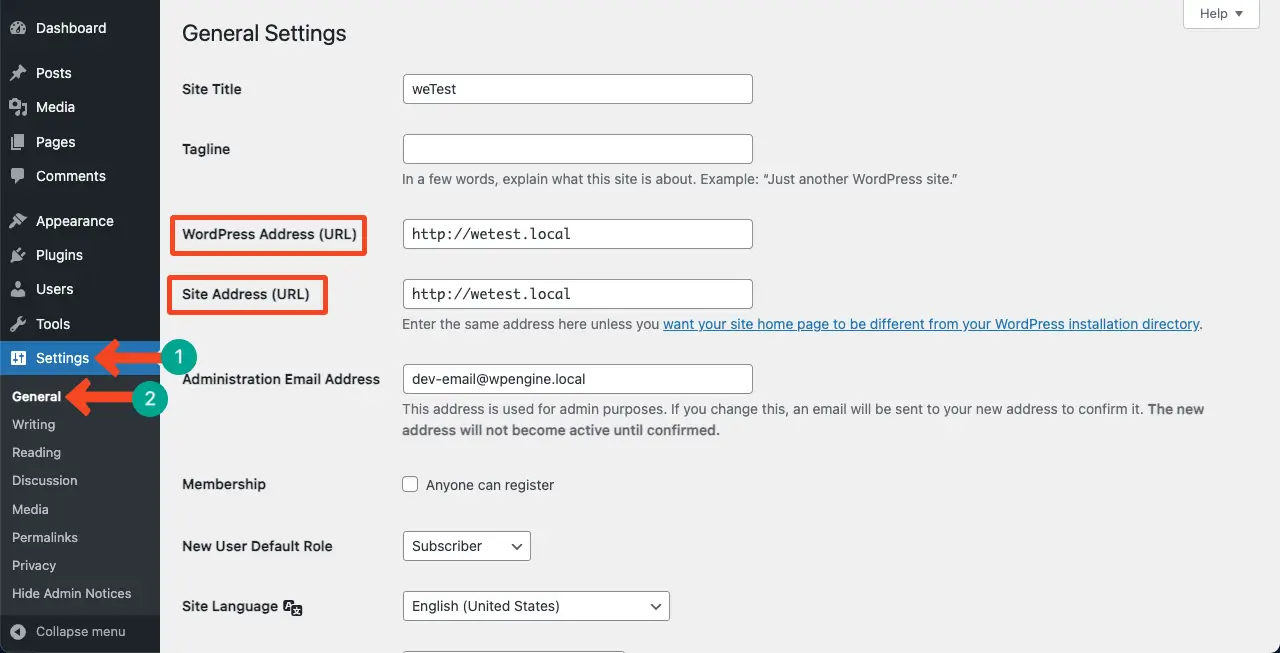
Jeśli z jakiegoś powodu nie możesz zmienić adresu WordPress (URL), wypróbuj następną metodę.
Metoda 02: Zmień adres URL witryny w bazie danych WordPress
Przejdź do swojego cPanelu . Znajdź opcję kliknij opcję phpMyAdmin .
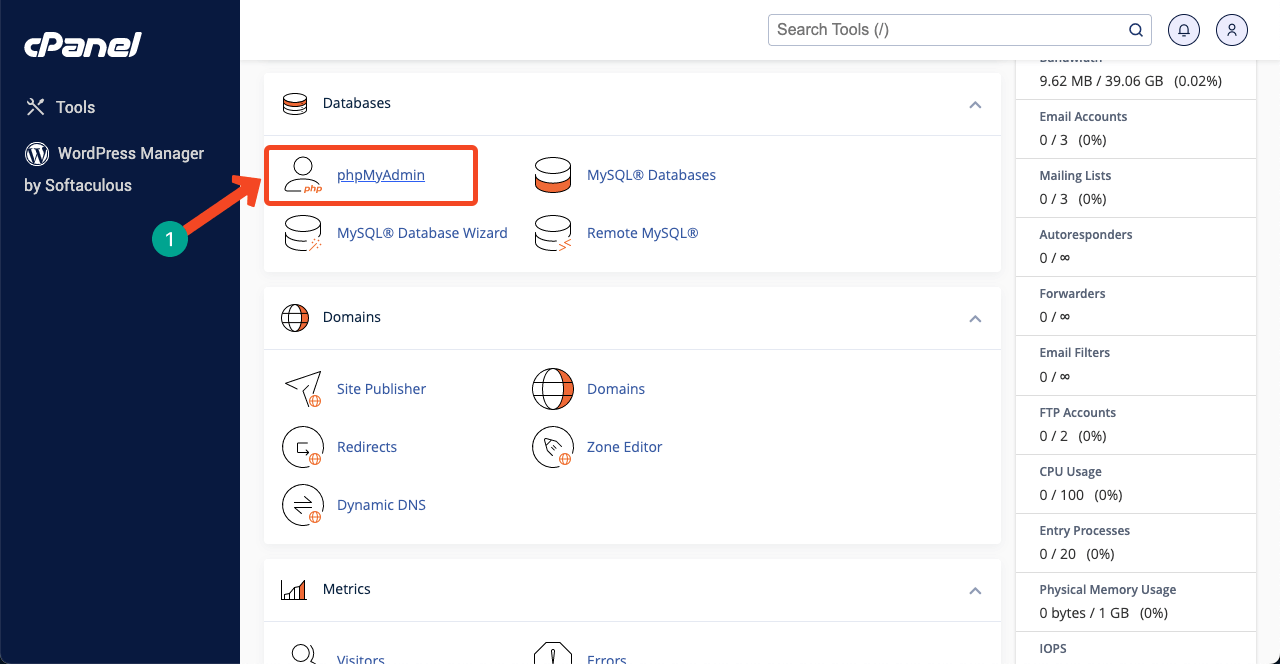
Dla każdej domeny będzie dostępna baza danych. Ponieważ utrzymujemy trzy witryny w ramach tego cPanle, w phpMyAdmin znajdują się trzy bazy danych.
Kliknij ikonę plusa (+) obok bazy danych, w której hostowana jest Twoja domena. Spowoduje to poszerzenie listy opcji dostępnych w ramach bazy danych.
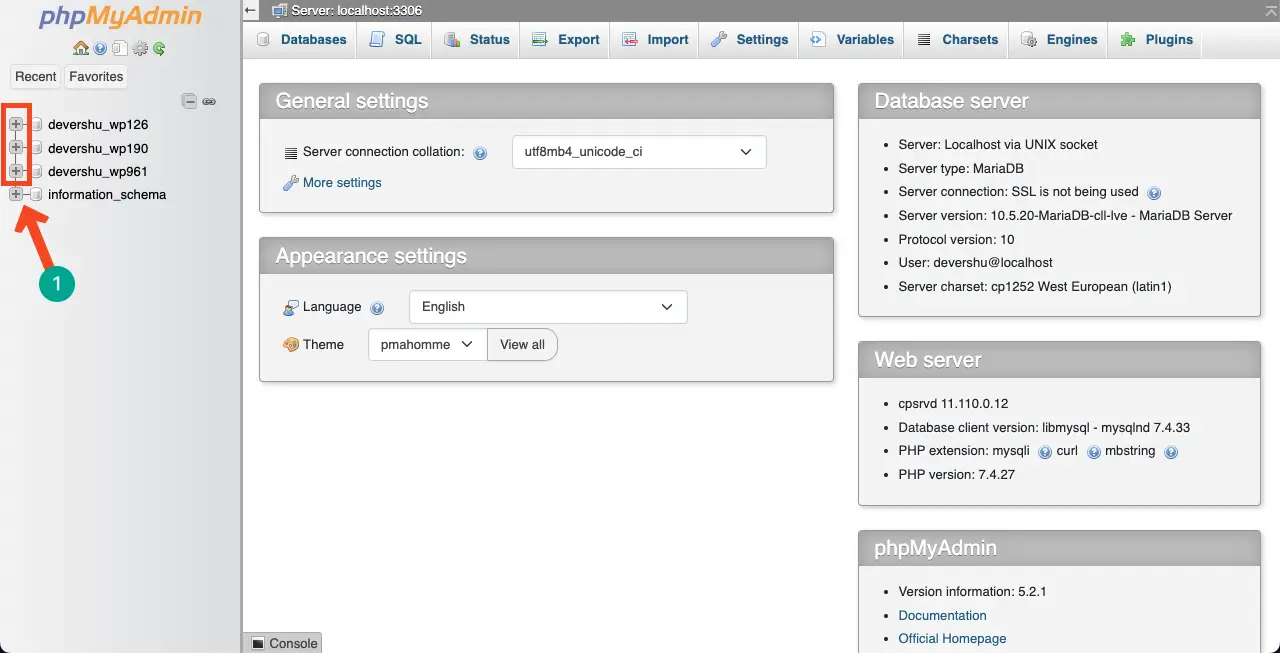
Kliknij opcję wpwn_options . Otrzymasz wszystkie opcje, a ich wartości pojawią się po prawej stronie. Kliknij opcję Edytuj odpowiednio obok nazw opcji siteurl i home .
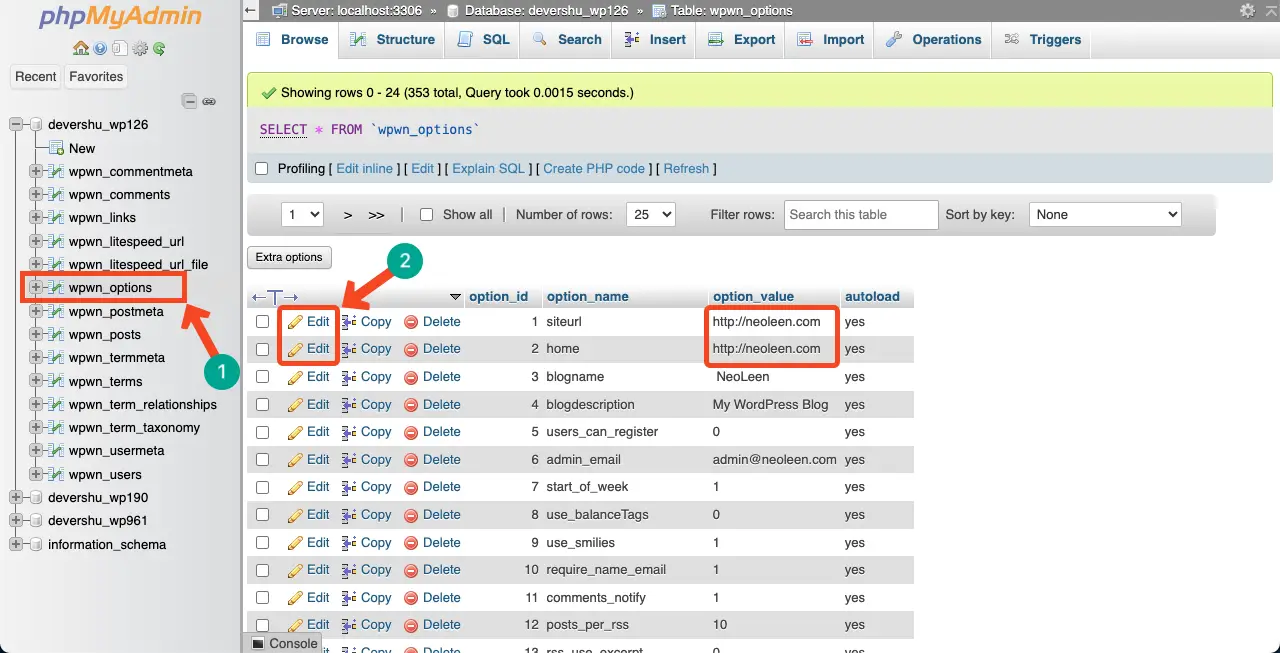
Wpisz adres swojej domeny w odpowiedniej sekcji oznaczonej na obrazku poniżej. Zapisz to.
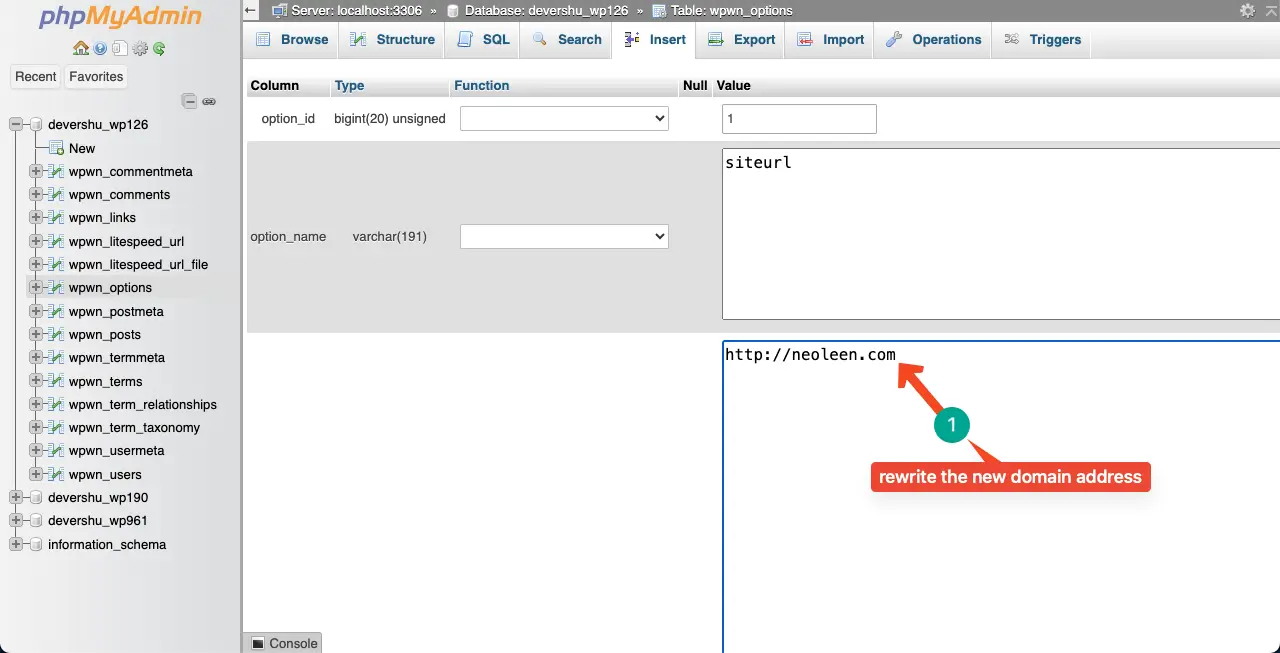
Mam nadzieję, że to rozwiąże Twój problem.
Metoda 03: Przekieruj swoją starą witrynę do nowej witryny za pomocą przekierowań 301
Przekierowanie 301 to kod stanu HTTP, za pomocą którego możesz trwale przekierować adres URL na inny. Za każdym razem, gdy użytkownicy klikną stary adres URL, zostaną przekierowani na nowy adres URL. Jeśli nie uda Ci się rozwiązać problemu za pomocą powyższych dwóch metod, możesz zastosować tę.
Przejdź ponownie do swojego cPanelu .
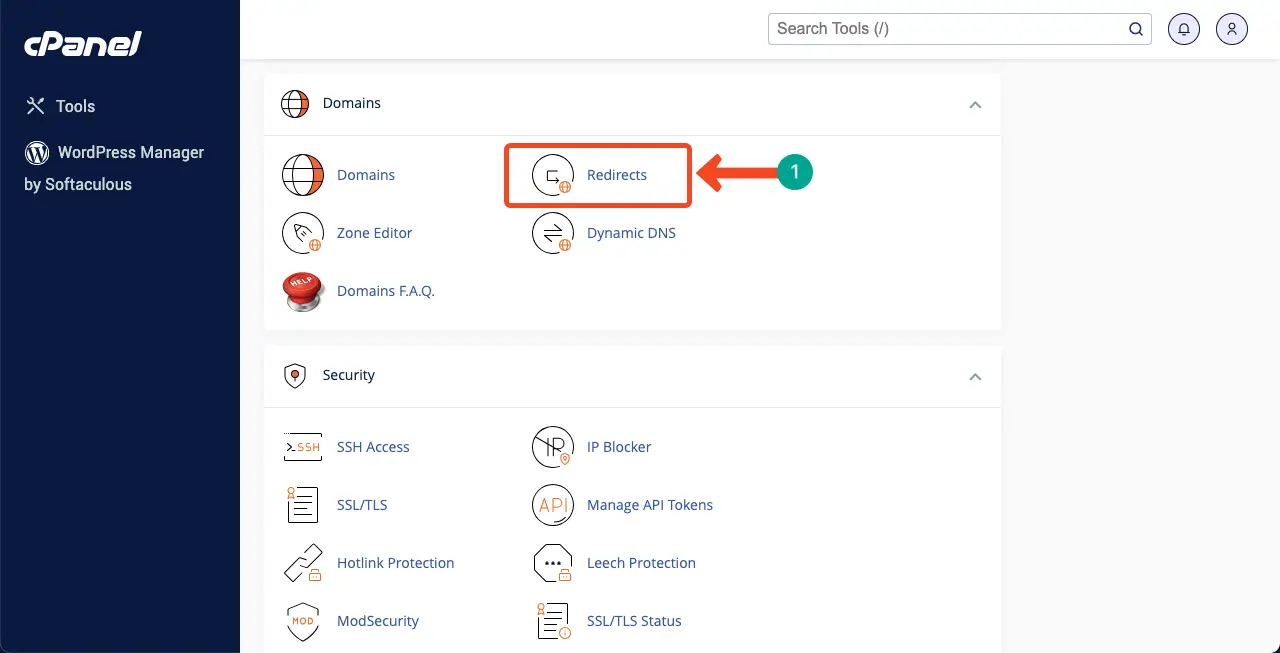
Wybierz typ przekierowania Stałe (301) . Następnie w drugim polu wybierz swoją starą domenę.
Przejdź do pola Przekierowania i wpisz w nim adres nowej domeny. Naciśnij przycisk Dodaj na końcu, aby zapisać zmiany.
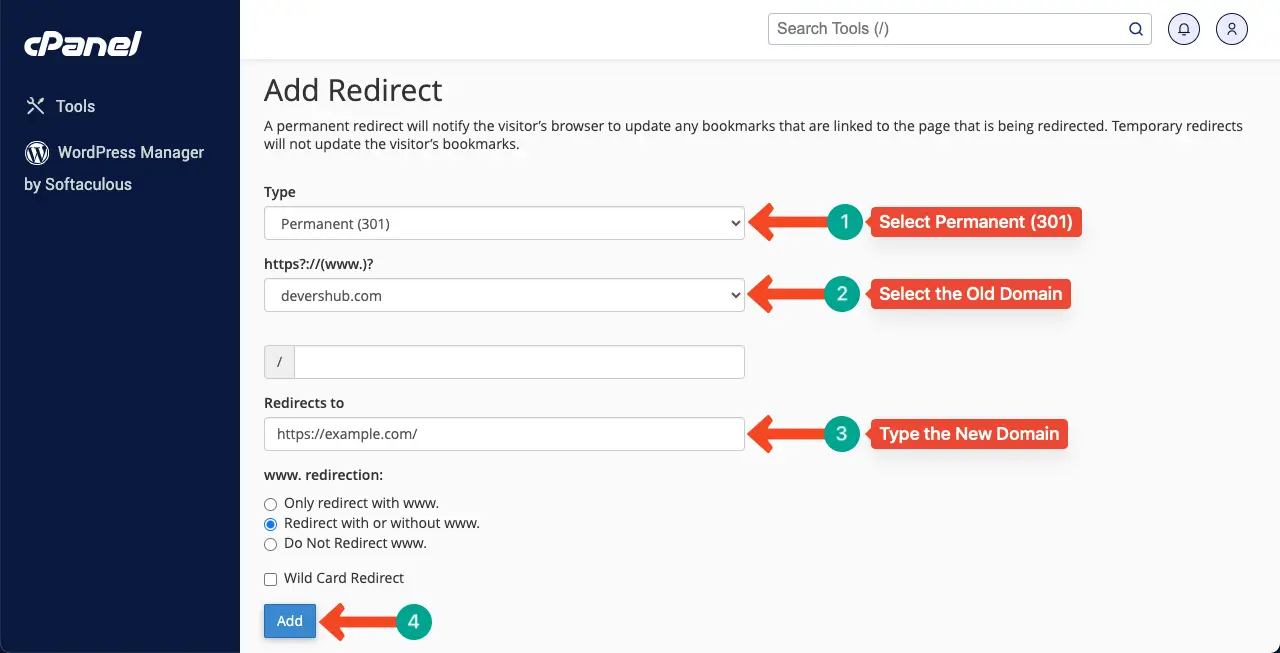
Mam nadzieję, że na tym etapie Twój problem zostanie rozwiązany.
Metoda 04: Użyj dedykowanej wtyczki migracyjnej
Znajdziesz wiele wtyczek WordPress, które rozwiążą problem przekierowań. Większość solidnych wtyczek SEO również zawiera tę funkcję. All-in-One SEO i Rank Math SEO to dwa z nich. Teraz pokażemy Ci, jak rozwiązać ten problem za pomocą wtyczki Rank Math SEO.
Zainstaluj i aktywuj wtyczkę Rank Math SEO. Następnie pojawi się kreator konfiguracji. Wypełnij go sam i przyjdź do pulpitu nawigacyjnego.

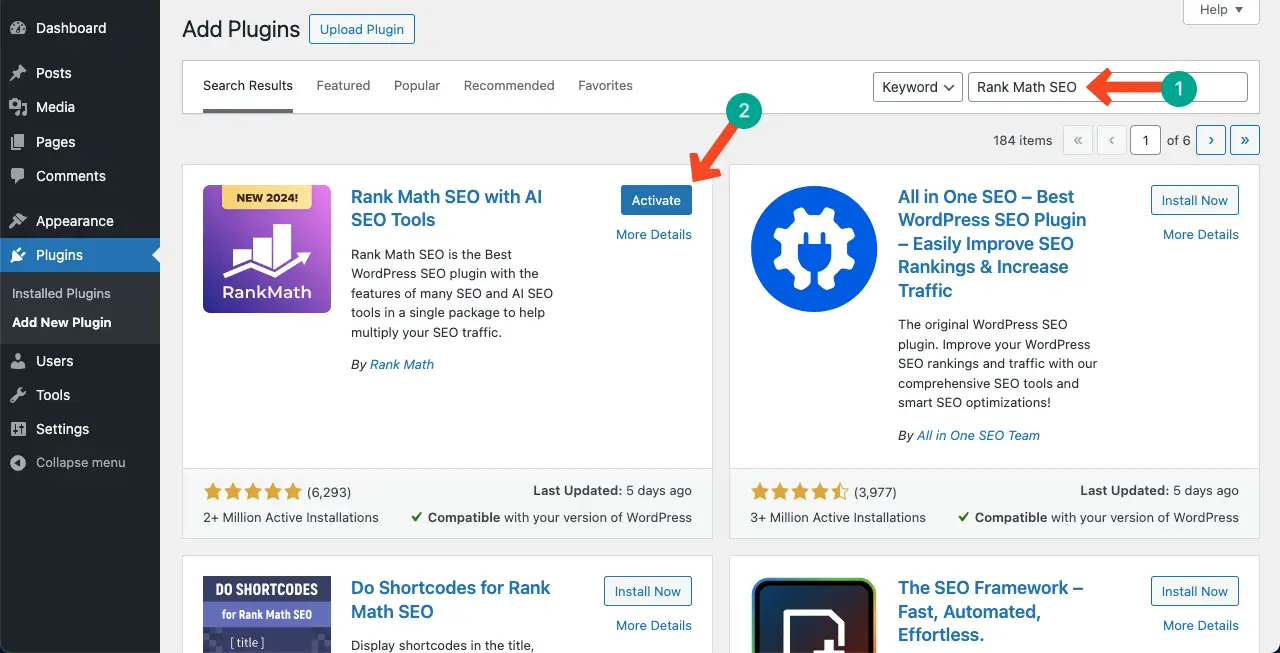
Przejdź do Ranking Math SEO. Włącz moduł Przekierowania . Spowoduje to wyświetlenie opcji Przekierowania w obszarze Rank Math SEO na pasku menu administratora WordPress.
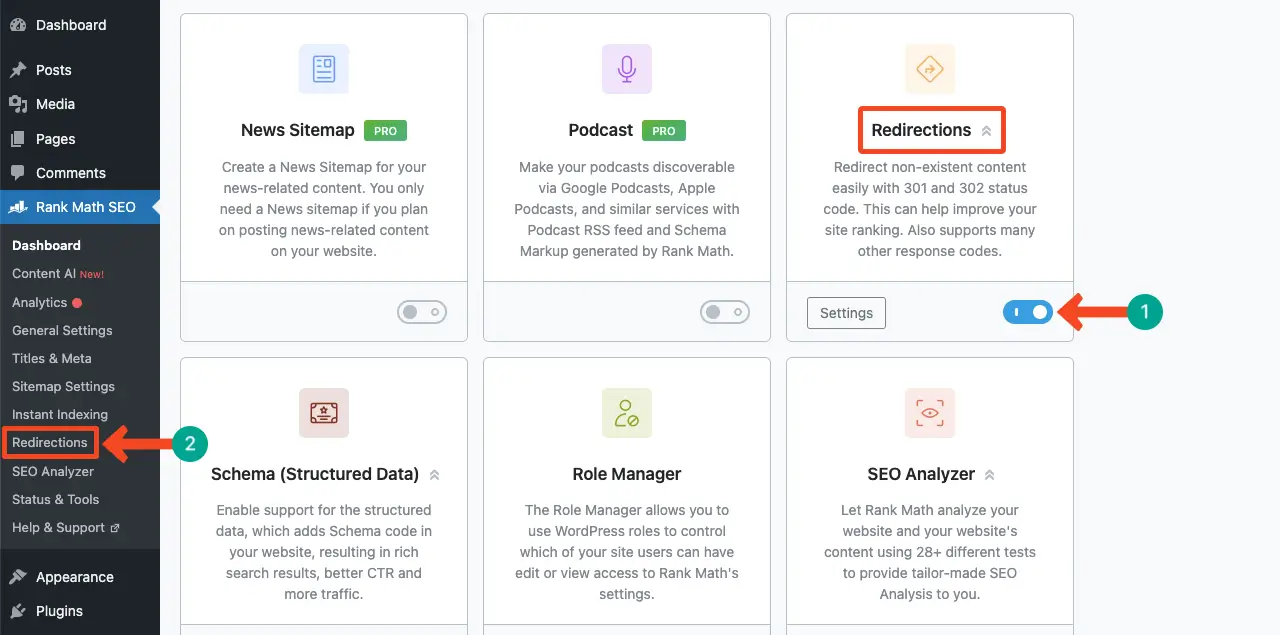
Przejdź do Rank Math SEO > Przekierowania . Kliknij przycisk Dodaj nowy . Wpisz swój źródłowy adres URL i wybierz odpowiedni typ dopasowania z listy rozwijanej obok niego. Odwiedź ten post, aby dowiedzieć się więcej o typie dopasowania wtyczki Rank Math SEO.
Następnie wpisz docelowy adres URL i wybierz Typ przekierowania . W przypadku stałego przekierowania wybierz opcję 301 Permanent Move .

Przewiń stronę nieco w dół. Naciśnij przycisk Dodaj przekierowanie .
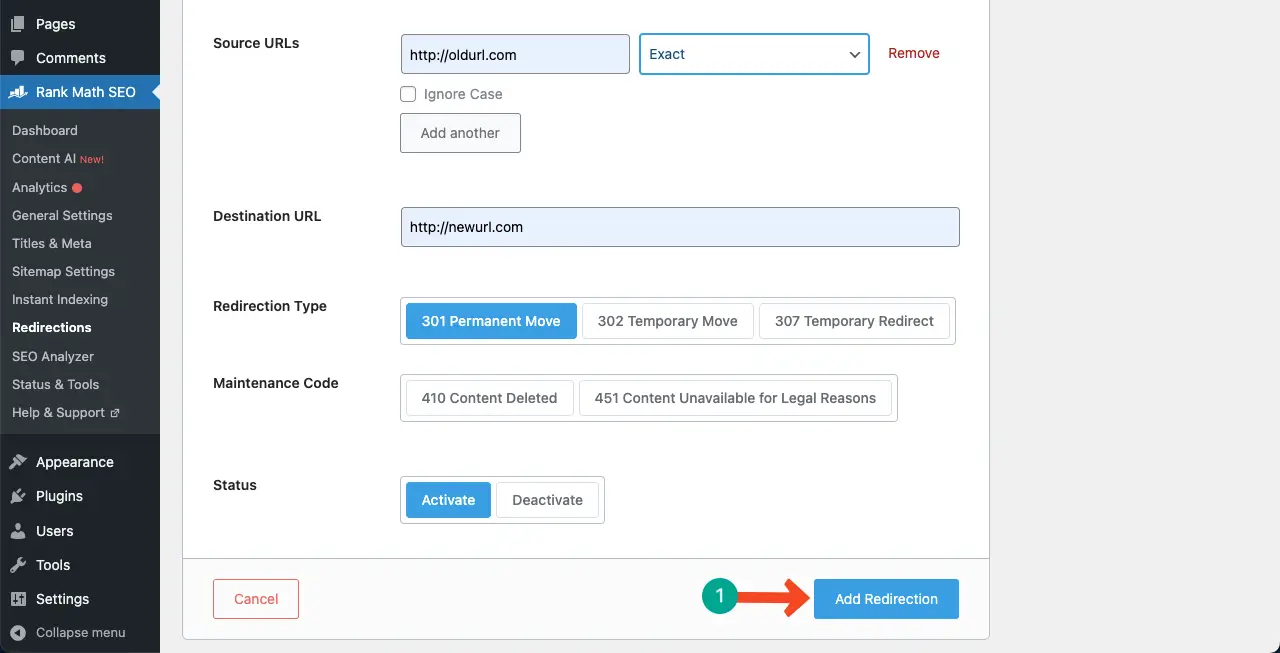
Dzięki temu możesz bezpiecznie przekierowywać posty i strony swojej starej witryny na nowy adres domeny po klonowaniu i migracji.
Mam nadzieję, że Twój problem został już rozwiązany. Jeśli jednak chcesz poznać inną metodę, poniżej pokazaliśmy jeszcze jedną metodę.
Metoda 05: Ręczna konfiguracja przekierowań do nowej domeny przy użyciu pliku .htaccess
Przejdź ponownie do swojego cPanelu. Znajdź i otwórz opcję Menedżer plików .
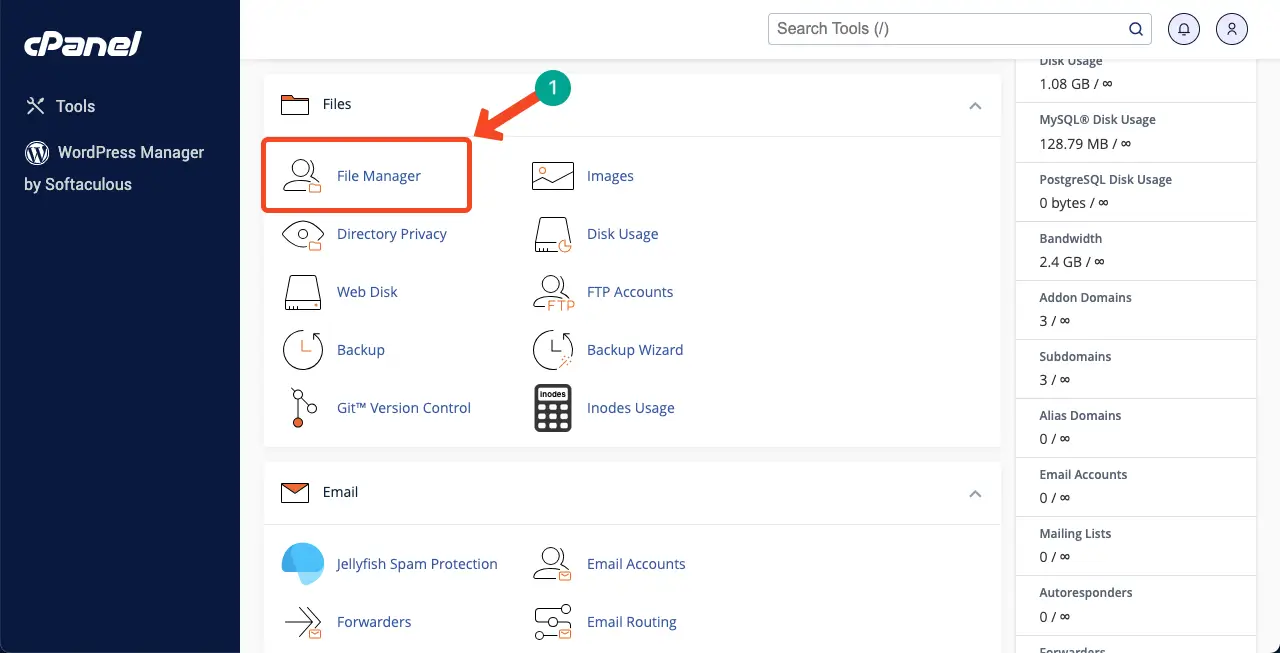
Zobaczysz plik .htaccess w folderze public_html . Otwórz go w trybie edycji .
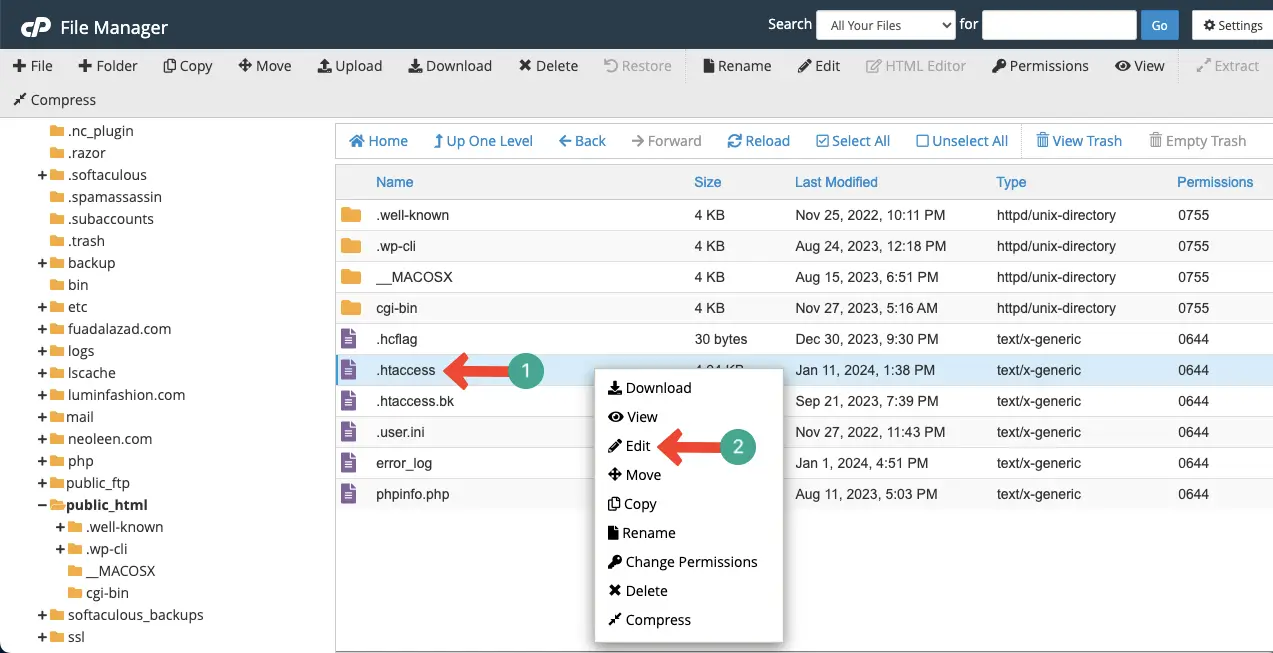
Musisz wpisać podobny kod pokazany na obrazku poniżej w dowolnym miejscu edytora. W zależności od typu przekierowania i celów może być konieczne napisanie różnych kodów. Odwiedź ten post, aby dowiedzieć się, jak pisać kody przekierowań w pliku .htaccess.
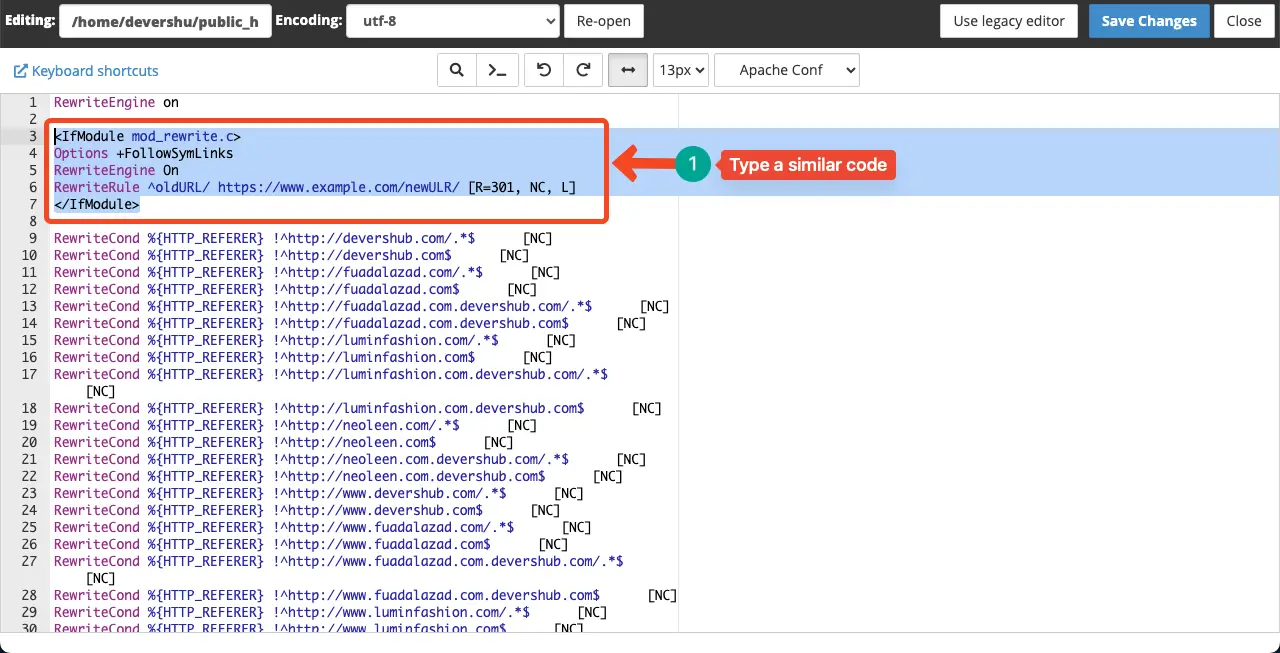
Metoda 06: Opróżnij pamięć podręczną DNS na swoim komputerze
Nawet po zastosowaniu wszystkich tych metod nadal możesz spotkać się z przekierowaniem WordPressa do starej domeny zamiast do nowej. Może to być spowodowane tym, że pamięć podręczna DNS komputera nadal wskazuje starą domenę. Aby rozwiązać problem, musisz wyczyścić pamięć podręczną DNS na swoim komputerze.
# Opróżnij pamięć podręczną DNS na swoim Macbooku
Otwórz aplikację terminalową . Wpisz kod sudo killall -HUP mDNSResponder sudo killall -HUP mDNSResponder w oknie terminala i naciśnij przycisk Enter.
Możesz zostać poproszony o podanie hasła administratora. Po wpisaniu hasła ponownie naciśnij przycisk Enter. Pamięć podręczna zostanie wyczyszczona.
# Opróżnij pamięć podręczną DNS w systemie Windows
Otwórz wiersz poleceń jako administrator. Wpisz kod ipconfig /flushdns ipconfig /flushdns w oknie poleceń. Następnie naciśnij przycisk Enter. Pamięć podręczna zostanie opróżniona.
Mamy nadzieję, że Twój problem został w końcu rozwiązany i Twoje przekierowanie trafia do nowej domeny.
Często zadawane pytania dotyczące naprawy przekierowania WordPress do starej domeny po klonowaniu lub migracji do nowej domeny
Aby uzyskać dodatkowe wsparcie i zasoby na ten temat, odpowiemy na niektóre często zadawane pytania dotyczące tematu, który zwykle można znaleźć w Internecie.
Które z powyższych metod są tak łatwe dla użytkowników nietechnicznych?
Metody 01, 03 i 04 to najłatwiejsze metody spośród powyższych dla użytkowników nietechnicznych.
Czy stracę ruch i ranking w związku z przekierowaniem starej domeny na nową?
Po migracji może wystąpić tymczasowy spadek rangi i ruchu. Jeśli jednak przekierowanie zostanie wykonane poprawnie, wpływ zostanie zminimalizowany i wkrótce odzyskasz utracony ruch.
Czy mogę przekierować wiele starych domen do jednej nowej domeny?
Tak, możesz przekierować wiele starych domen do jednej nowej domeny. Można to zrobić konfigurując odpowiednie przekierowania przy pomocy pliku .htaccess.
Jakie są popularne i dedykowane wtyczki migracyjne umożliwiające przekierowywanie starych domen na nowe?
Migruj Guru, Duplikator i Migrator UpdraftPlus.
Czy po migracji domeny powinienem przesłać mapę witryny XML do wyszukiwarek?
Tak, po migracji domeny powinieneś przesłać mapę witryny XML do wyszukiwarek. Przesyłając zaktualizowaną mapę witryny XML do wyszukiwarek, możesz odkryć i zaindeksować nowe adresy URL w swojej nowej domenie.
Kończąc notatki!
Mam nadzieję, że podobał Ci się ten artykuł. Zanim zakończymy ten post, chcemy wspomnieć o jeszcze kilku wskazówkach. Ustawiając przekierowanie, pamiętaj o zaimplementowaniu indywidualnych przekierowań 301 z każdej istniejącej strony w starej domenie na odpowiadające jej strony w nowej domenie.
Ponieważ pomoże to zachować wartość SEO i bezproblemową obsługę użytkownika. Oprócz tego zadbaj o odpowiednią strukturę adresu URL i mapę witryny XML. Pomoże to wyszukiwarkom w prawidłowym indeksowaniu Twoich postów i stron. Wreszcie, regularnie monitoruj wydajność swojej witryny w Search Console i Web Masterach.
